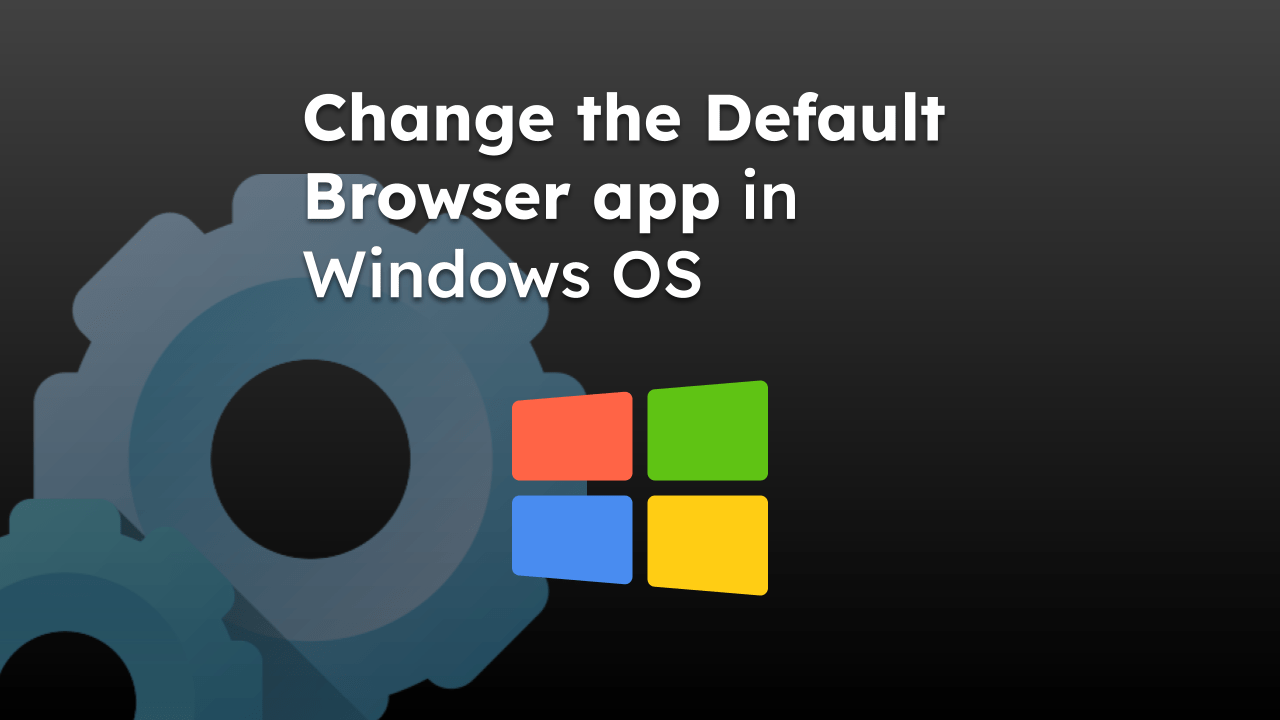
Microsoft Edge建立在Chromium项目之上,是Windows操作系统上的默认浏览器应用程序,在Windows 10更新后取代了旧的Internet Explorer。Microsoft正在迫使其用户坚持使用其新的专有应用程序。
Edge 浏览器具有其他 Chromium 浏览器(如 Chrome、Opera 等)提供的好东西。它与Microsoft帐户完全集成,允许跨设备和平台进行数据同步。
但是,互联网用户已经习惯了预先存在的浏览器,通常是 Windows 上 Edge 的良好替代品。因此,他们很难做出改变。
如果您想远离默认的 Edge 浏览器,那么该指南将帮助您更改 Windows 计算机上的默认浏览器应用程序。如果需要,它还可以帮助您切换回 Edge。
更改Windows PC上的默认浏览器
如前所述,Windows操作系统默认使用其专有浏览器Microsoft Edge。但是,它还提供了一个选项,可以从系统上安装的浏览器应用程序列表中进行选择。
以下是在 Windows 操作系统中更改浏览器应用程序的步骤
- 单击“开始”菜单,然后选择“设置”选项。
它将打开 Windows 系统设置窗口。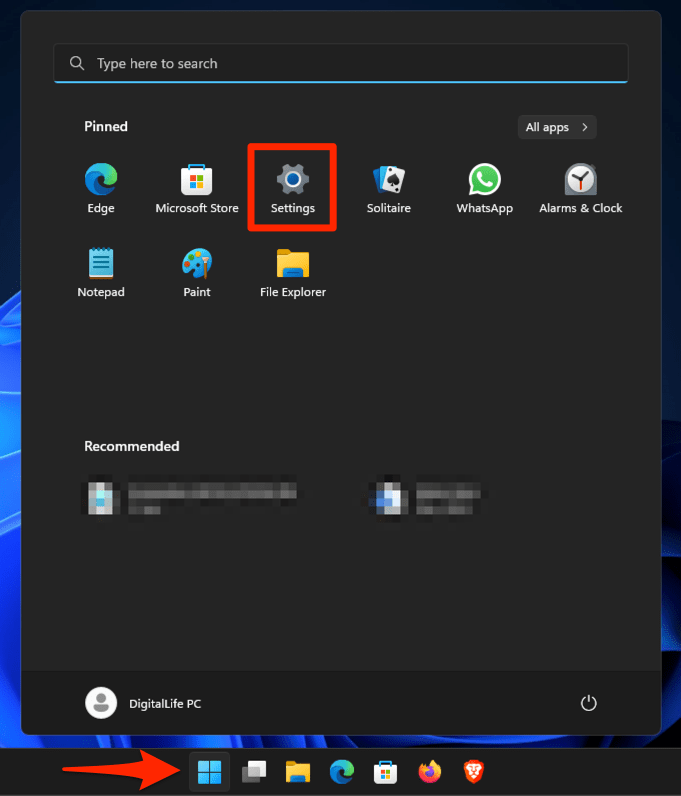
- 从左侧边栏切换到“应用程序”菜单,然后在右侧窗格中选择“默认应用程序”。
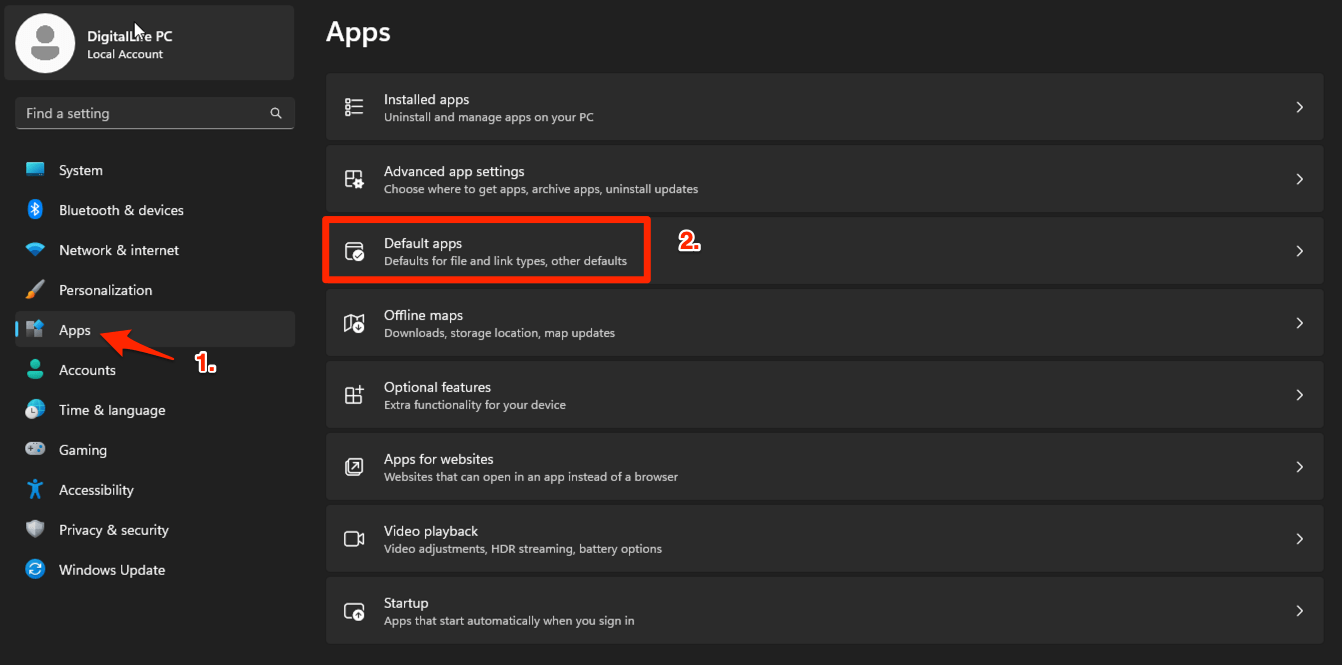
- 在“设置应用程序的默认值”下,搜索并选择要打开的所需浏览器(例如,Firefox 或 Chrome)。
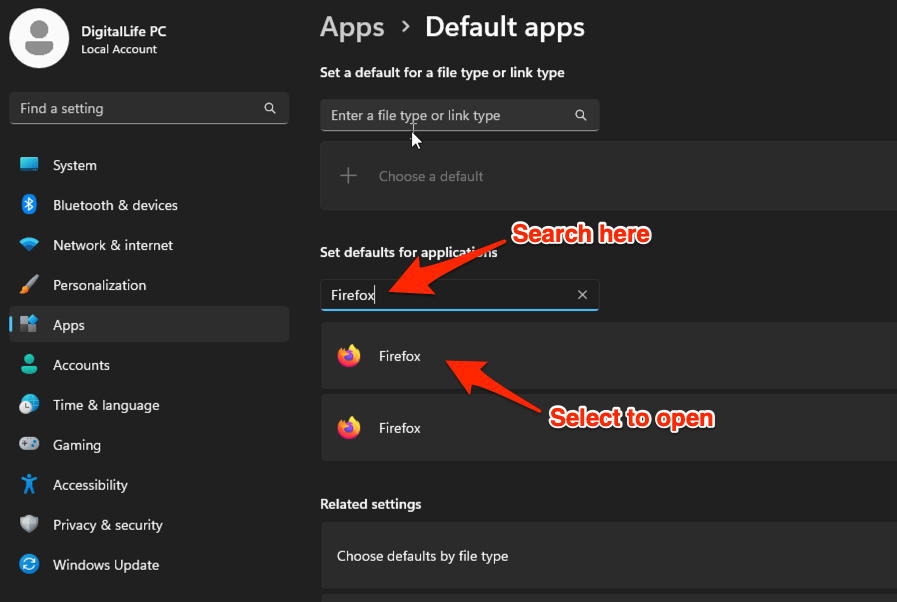
- 单击按钮。
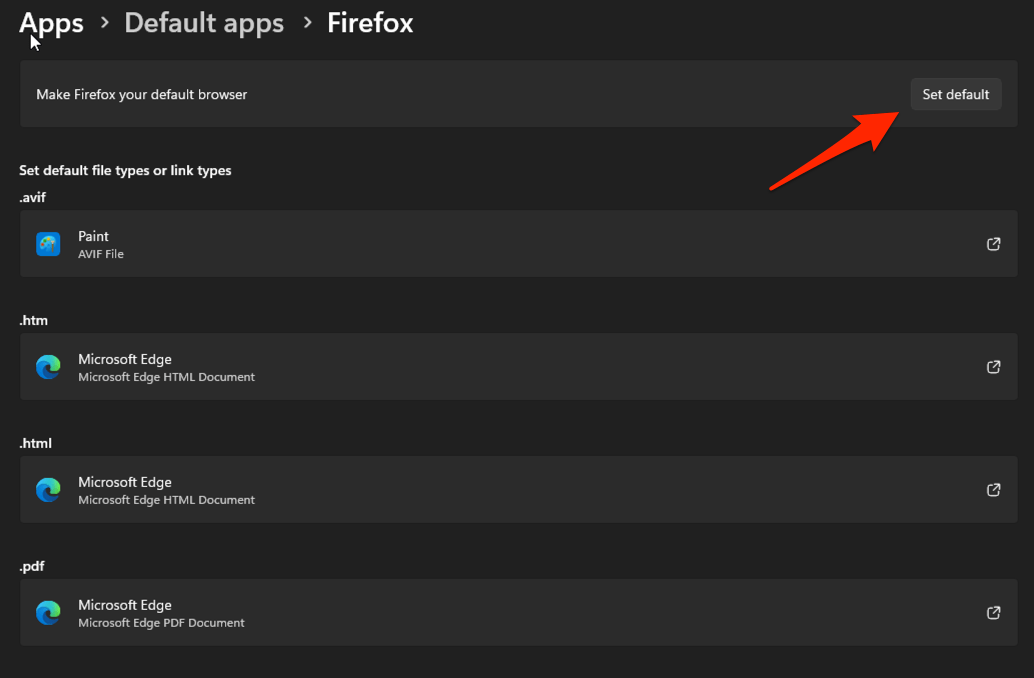
- 所需的浏览器将被设置为默认应用程序。
请注意浏览器应用中关联文件类型扩展名的更改。HTML 文件将设置为 Windows 操作系统上的新默认浏览器。
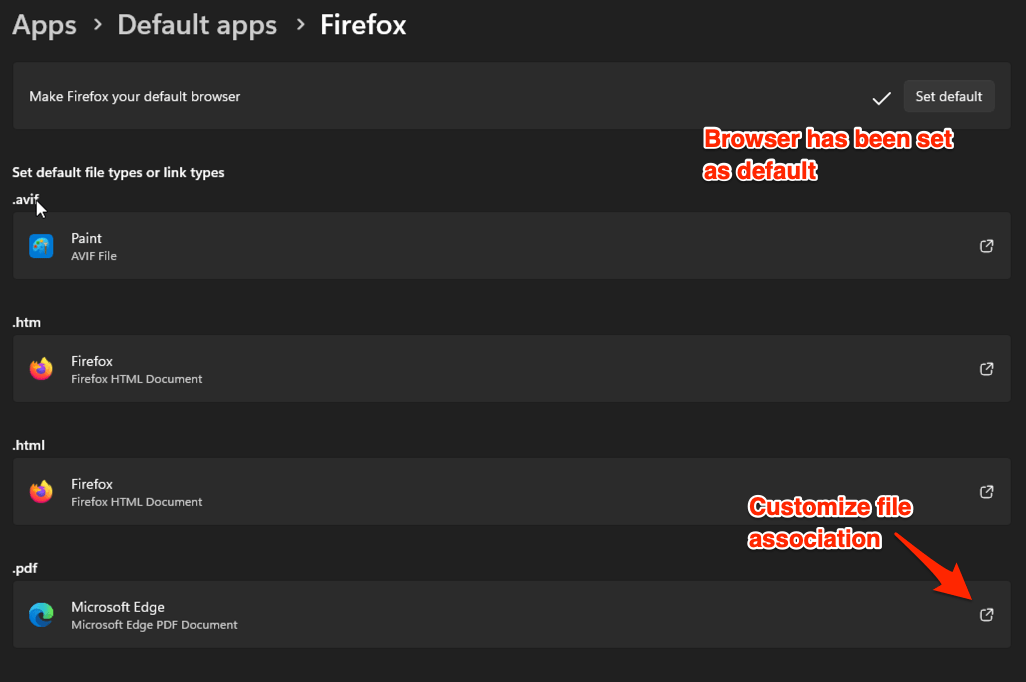
使用自定义选项,您还可以将文件类型关联更改为任何其他应用程序或新的默认浏览器。
例如,大多数浏览器,如 Chrome、Edge、Opera 等,都有内置的 PDF 查看器;因此,您可以检查.pdf文件与所需浏览器的关联。
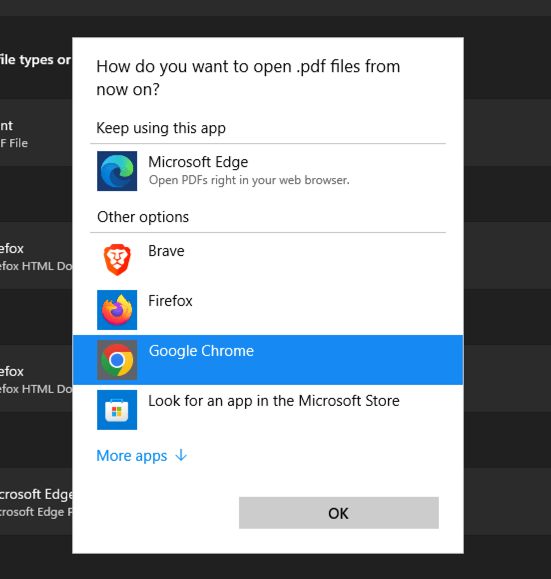
在 Windows 上更改默认浏览器应用程序后,在文档或 Excel 上单击的任何链接都将打开相同的浏览器。
Windows 操作系统提供了选择任何浏览器作为默认浏览器的灵活性。但是,必须首先在系统上安装浏览器。
我们有一个很好的与Windows操作系统兼容的浏览器列表,您可以参考并做出选择。您可以使用Chrome,Firefox,Opera等浏览器应用程序代替Edge浏览器进行无缝浏览。
设置新的默认浏览器后,所有链接和页面将在同一浏览器中打开。您可以自定义以关联不同的文件类型以使用所需的浏览器而不是 Edge 浏览器。
当然,对于使用Microsoft产品和服务的人来说,Edge是一个不错的选择。对于依赖 Microsoft 365 服务满足其业务需求的组织来说,坚持使用 Edge 而不是任何其他浏览器是有意义的。
 Win 11系统之家
Win 11系统之家
